品牌型号:联想异能者 Co50-b
系统:win10 1909 64位企业版
软件版本:Microsoft Excel 2019 MSO 16.0
部分用户可能电脑型号不一样,但系统版本一致都适合该方法。
如何在excel中输入身份证号码?下面一起来了解excel中如何输入身份证号码的教程。
1、打开excel表格,选择单元格,输入身份证,发现不能正常显示,选择身份证号码所在列

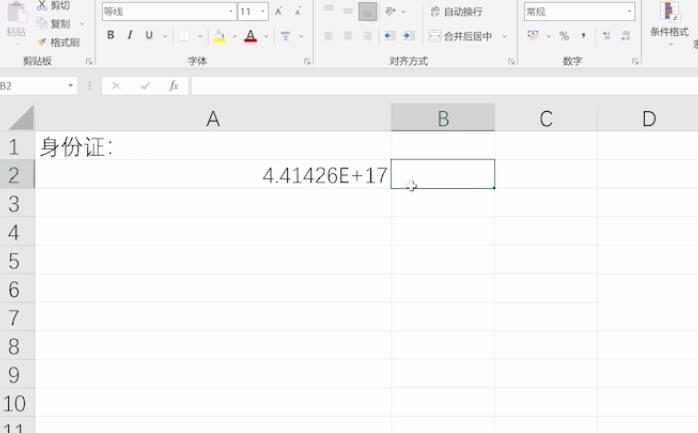
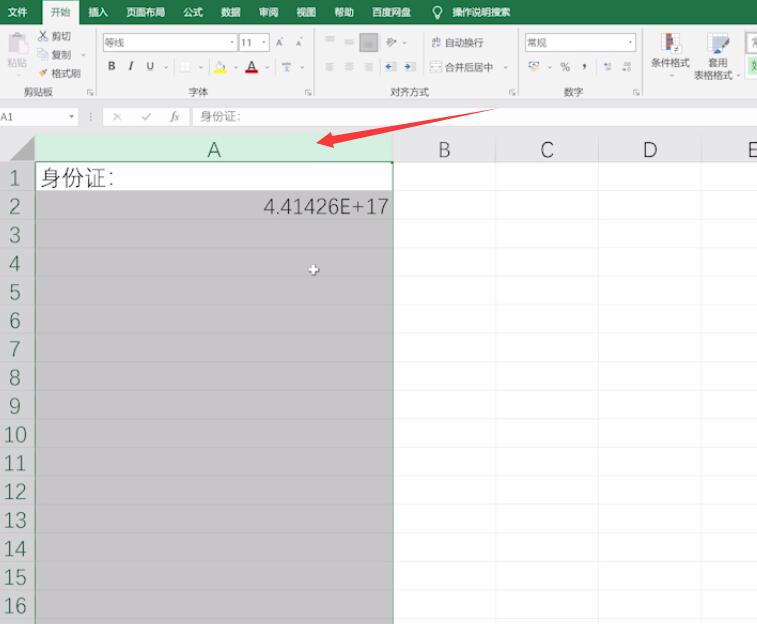
2、点击鼠标右键,设置单元格格式

3、在数字页面把分类设置为文本,点击确定
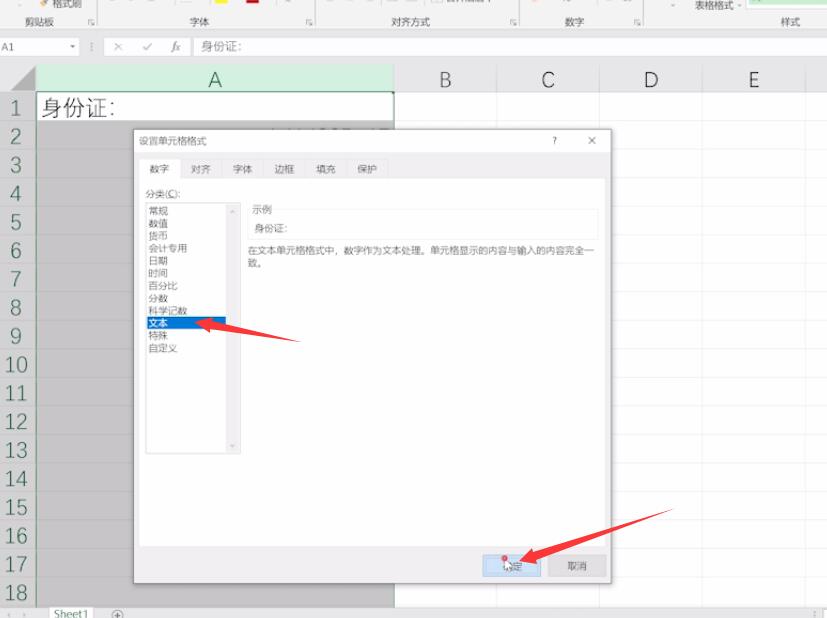
4、然后再次输入身份证号码,即可正常显示
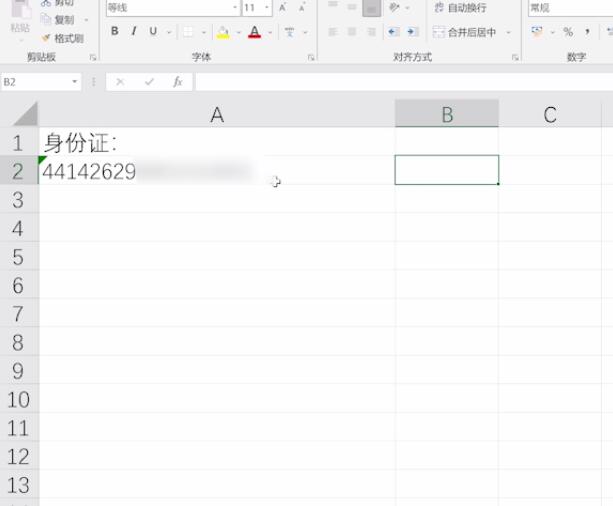
总结:
选择身份证号码所在列
右键设置单元格格式
数字页面分类为文本
输入身份证号码即可










全部回复
